- Автор Lauren Nevill [email protected].
- Public 2023-12-16 18:53.
- Соңғы өзгертілген 2025-01-23 15:21.
Интернетте байланыс жасайтын пайдаланушылар көбінесе осы бейненің сюжетін сипаттаудан гөрі сұхбаттасушыға видеоға сілтеме жіберу әлдеқайда жеңіл және жылдам болатын жағдайға тап болады. Сонымен қатар, бейне хостинг сілтемелерді жіберу және орналастыру процесін жеңілдету үшін барлық мүмкіндікті жасайды.
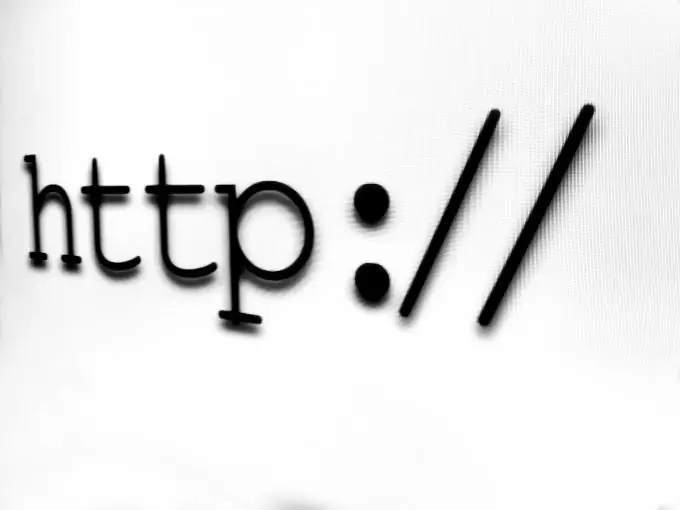
Бұл қажетті
браузер
Нұсқаулық
1-қадам
Достарға видеоға сілтеме ретінде жіберуге болатын мекен-жайды алудың ең оңай және айқын тәсілі - оны браузердің мекенжай жолынан көшіру. Ол үшін бейне парақты ашыңыз. Негізгі мәзірден көруге болатын шолғыштың мекен-жай жолын басу арқылы оның мазмұнын таңдаңыз. Ctrl + C пернелер тіркесімі арқылы белгіленген мекен-жайды алмасу буферіне көшіріңіз. Егер сіздің браузеріңізде мекенжай жолағы жоқ болса, «Қарау» мәзірін пайдаланыңыз. «Құралдар тақтасы» опциясын таңдағаннан кейін «Шарлау тақтасы» немесе «Мекенжай жолағы» құсбелгісіне белгі қойыңыз. Мекенжай жолағы бар панельдің атауы сіздің компьютеріңізде орнатылған браузерге байланысты болады. Видеодан парақтың мекен-жайын көшіргеннен кейін оны Ctrl + V пернелер тіркесімін қолданып, әлеуметтік желі қабырғасындағы постқа, жеке жерде қоюға болады. хабарлама, электрондық пошта хабарламасы немесе сөйлесу. Егер бейненің құпиялылық параметрлері қорғалмаса, достарыңыз сілтемені басу арқылы өтіп, бейнені көре алады.
2-қадам
Сіз «Жіберу» немесе «Бөлісу» опциясы арқылы бейнеге сілтеме жібере аласыз. Ағылшын тіліндегі интерфейстерде бұл «Бөлісу» опциясы. Бұл опцияны пайдалану үшін, әдетте, ойнатқыш терезесінің астында орналасқан «Жіберу» батырмасын немесе «Бөлісу» тақырыпшасын басыңыз. YouTube бейне хостингінде осы батырманы басқаннан кейін сіз хабарламаға кірістіруге болатын қазірдің өзінде ерекшеленген тікелей бейне мекен-жайын көшіре аласыз. Бұл опцияны әлеуметтік желілерде орналастырылған бейнелерге қатысты қолданғанда, өзіңіздің қабырғаңызға немесе достарыңыздың ішінен таңдалған пайдаланушының қабырғасына сілтеме орналастыруға болады.
3-қадам
YouTube-те электрондық пошта мекен-жайына сілтеме жіберуге болады. Осы мүмкіндікті пайдалану үшін «Жіберу» батырмасын басыңыз. Осыдан кейін пайда болған «Электрондық пошта арқылы жіберу» батырмасын басыңыз. пошта ». Электрондық поштаңыздың мекен-жайын, қаласаңыз, хабарламаңызды енгізіңіз. «Жіберу» батырмасын басыңыз. Электрондық пошта мекен-жайының иесі сіздің YouTube есептік жазбаңыз болмаса да, сілтемені алады.
4-қадам
Көптеген бейне хостинг сайттарының сілтемелерді әлеуметтік желілерге орналастыру мүмкіндігі бар. Ол үшін сіздің тіркелгіңіз тіркелген әлеуметтік желінің батырмасын басыңыз. Ашылған терезеде сілтеме үшін түсініктеме енгізіңіз. Фейсбук желісіне сілтеме жіберген кезде пайдаланушыға ашылмалы тізімнен тиісті затты таңдау арқылы сілтемені өз қабырғасында, досының қабырғасында орналастыру немесе сілтемені жеке ретінде жіберу мүмкіндігі беріледі. хабар. Сілтемені хабарлама түрінде жіберу үшін хабарлама тағайындалған пайдаланушының атын енгізіп, «Жіберу» батырмасын басыңыз.






